|

Bir dosya veya klasörün izinler listesini özelleştirmek için yönetici, sınırlı yönetici veya o kütüphane dosyası ya da klasörü için Yönetim iznine sahip bir kullanıcı olmanız gerekir.
Not:
Yöneticiler, Connect Central'ın Yönetim > Kullanıcılar ve Gruplar bölümünde sınırlı yöneticiler için izinler ayarlar. Varsayılan olarak, sınırlı yöneticiler içerik için izinler ayarlayabilir ancak bir yönetici bu yeteneği iptal etmeyi seçebilir.
-
Connect Central'da İçerik, Eğitim, Toplantılar, Seminer Odaları veya Etkinlik Yönetimi sekmesini tıklatın.
-
Klasörü veya dosyayı açmak için klasöre ya da dosyaya gidin ve adını tıklatın.
-
Gezinme çubuğunda İzinleri Ayarla öğesini tıklatın.
-
Özelleştirme'yi tıklatın. (Bu öğenin izinleri önceden değiştirilmişse, Özelleştirme düğmesi görüntülenmez. Sonraki adıma ilerleyin.)
Mevcut Kullanıcılar ve Gruplar bölmesinde, kütüphane öğesi için izinlerini tanımlayabileceğiniz kullanıcılar ve gruplar görüntülenir. Geçerli İzinler bölmesinde, kütüphane öğesi için hali hazırda izni olan kullanıcılar ve gruplar görüntülenir. İsterseniz varolan izinleri değiştirebilirsiniz.
-
Geçerli İzinler bölmesine bir kullanıcı veya grup eklemek için, Mevcut Kullanıcılar ve Gruplar listesinde adı seçin ve Ekle'yi tıklatın.
Grafiği tam boyut görüntüle
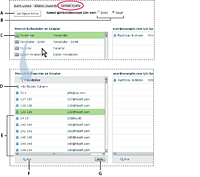
İzinleri ayarlama ve Mevcut Kullanıcılar ve Gruplar'da gezinme
-
A.
-
Klasör veya dosya izinlerini üst klasör izinleriyle aynı olacak şekilde ayarlamak için tıklatın
-
B.
-
Bir görüntüleme izni seçin
-
C.
-
Bir gruptaki kullanıcıları görüntülemek için grup adını çift tıklatın
-
D.
-
Bir klasör yukarı gitmek için Bir Düzey Yukarı simgesini çift tıklatın
-
E.
-
Kullanıcılar
-
F.
-
Arama yapmak üzere bir metin kutusunu açmak için Ara düğmesini tıklatın
-
G.
-
Seçili bir kullanıcıyı veya grubu Geçerli İzinler listesine taşımak için Ekle'yi tıklatın
-
Bir kullanıcı veya grup için izinler ayarlamak üzere, Geçerli İzinler listesinde adı seçin ve İzinler'i tıklatın.
-
Açılır menüde şu seçeneklerden birini belirleyin:
-
Yönetim
-
Bir klasör veya dosya için Yönetim iznine sahip olan kullanıcılar ya da gruplar, dosyayı veya klasörü görüntüleyebilir, silebilir, taşıyabilir ve düzenleyebilir, o klasördeki dosyaların raporlarını görüntüleyebilir, dosya ya da klasör için izinler ayarlayabilir ve yeni klasörler oluşturabilir. Ancak bu klasöre yayınlama işlemi yapamazlar.
-
Reddedilenler
-
Bir klasör veya dosya için Reddedilenler izni ayarına sahip kullanıcılar ya da gruplar bu klasörü veya dosyayı görüntüleyemez, yayınlayamaz ya da yönetemez.
-
Yayınlama
-
Bir klasör veya sunum için Yayınlama izni ayarına sahip kullanıcılar ya da gruplar, sunumları yayınlayabilir, güncelleyebilir, görüntüleyebilir ve o klasördeki dosyaların raporlarını görüntüleyebilir. Ancak bu kullanıcıların bu klasöre içerik yayınlaması için ayrıca Yerleşik Yazar grubu üyesi olması ve Yayınlama iznine sahip olması gerekir.
-
Görüntüleme
-
Bir klasör veya dosya için Görüntüleme izni ayarına sahip kullanıcılar ya da gruplar, klasördeki içerikleri veya tek bir dosyayı görüntüleyebilir.
Grafiği tam boyut görüntüle
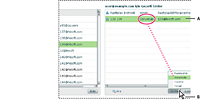
Geçerli izin ayarları
-
A.
-
Seçili ad
-
B.
-
Bir izin ayarı seçmek için İzinler düğmesini tıklatın. Bu ayar adın yanında görüntülenir.
-
Geçerli İzinler listesinden bir kullanıcıyı veya grubu kaldırmak için, adı seçip Kaldır'ı tıklatın.
-
Kütüphane klasörünün veya dosyasının tamamı için izinleri üst klasör izinleriyle aynı olacak şekilde sıfırlamak istiyorsanız, Üst Öğeye Sıfırla'yı tıklatın.
-
Yalnızca İçerik kütüphanesi için: Üst klasör görüntülenebilir durumda olmasa da bu klasörü herkes tarafından görüntülenebilir duruma getirmek istiyorsanız, Genel Görüntülemeye İzin Ver için Evet seçeneğini belirleyin. Klasörü herkes tarafından erişilemez duruma getirmek için Hayır seçeneğini belirleyin. Yalnızca Görüntüleme, Yönetim veya Yayınlama izinlerine sahip Adobe Connect kullanıcıları özel içeriği görüntüleyebilir. Bunu yapmak için ilk önce bir Adobe Connect kullanıcı adı ve parolasıyla oturum açmaları gerekir.
|
|
|
